Sei pronto per tuffarti in Linux desktop? Unisciti alla comunità in rapida crescita di persone che vivono senza i limiti, la mancanza di sicurezza e la mancanza di privacy offerti dai sistemi operativi proprietari. La domanda che avevo all'inizio era:come faccio a trovare un computer che esegue Linux?
Download di un file ISO
La risposta sta diventando sempre più accessibile:puoi scaricare un "ISO". Un ISO è un file di archivio che contiene una copia identica dell'immagine che potrebbe trovarsi su un CD o un DVD. Il modo più semplice per iniziare con Linux desktop è utilizzare il software di virtualizzazione, ma la maggior parte delle volte preferisco il bare metal. Puoi trovare un file ISO su Fedora, Ubuntu, ElementaryOS e molte altre distribuzioni Linux su Distrowatch.
Creazione di un'unità USB avviabile
Più risorse Linux
- Comandi Linux cheat sheet
- Cheat sheet sui comandi avanzati di Linux
- Corso online gratuito:Panoramica tecnica RHEL
- Cheat sheet della rete Linux
- Cheat sheet di SELinux
- Cheat sheet dei comandi comuni di Linux
- Cosa sono i container Linux?
- I nostri ultimi articoli su Linux
Avrai bisogno di un computer con un'unità CD/DVD o uno in grado di supportare l'avvio da USB. Dopo aver scaricato il file ISO, dovrai utilizzare uno strumento software in grado di creare un'unità USB avviabile. Ti consiglio di provare Etcher.io. Funziona su macOS o Windows e consentirà la facile creazione dell'unità USB avviabile.
Sei davvero fortunato se ti capita di avere un vecchio computer in casa o sul posto di lavoro. In caso contrario, ci sono una serie di opzioni convenienti a tua disposizione. Fedora e Ubuntu hanno un'eccellente documentazione hardware consigliata. Alcuni fornitori di hardware vendono computer in leasing a prezzi molto interessanti. Potresti trovare una macchina potenziale davvero buona da eBay o da un liquidatore di hardware. Assicurati di controllare attentamente le specifiche hardware della tua macchina. Fedora consiglia un processore da 1 GHz o più veloce, 1 GB di memoria di sistema e 10 GB di spazio su disco non allocato. Ti consiglio inoltre di assicurarti che il sistema disponga di un'unità USB e di una connessione a Internet. Cerco sistemi cablati e wireless e connessioni a Internet.
Dopo aver creato l'unità USB avviabile e avere un host hardware adatto, puoi iniziare. L'avvio da USB di solito richiede una specifica combinazione di tasti.
Ho usato un computer desktop all-in-one vecchio di cinque anni con 8 gigabyte di RAM e un processore i5.
1. Ho collegato l'unità USB preparata al lato del computer.

2. Ho acceso il computer e, durante l'avvio, ho toccato F12 per accedere al BIOS, dove mi sono state presentate alcune opzioni.
3. Ho scelto UEFI Sandisk, che conteneva il necessario per iniziare la "sessione live" che mi avrebbe fatto sapere se questo computer era un buon candidato per un'installazione Linux.
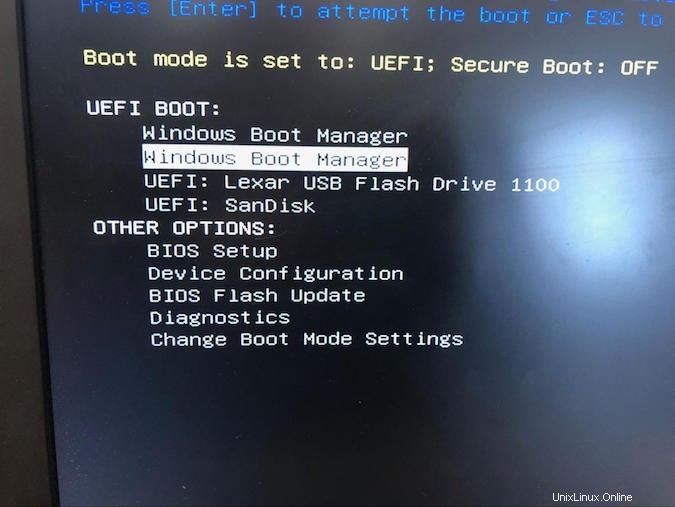
L'accesso al menu di avvio USB varierà e dovrai controllare la documentazione per il tuo particolare computer. Se non è disponibile documentazione, di solito è possibile eseguire una ricerca su Internet sull'argomento dell'avvio da USB per la propria marca e modello particolari.
4. Una volta che il computer è stato avviato da USB, mi viene presentata una sessione "utente live" sulla particolare distribuzione Linux che ho scelto. La tua particolare distribuzione potrebbe avere un aspetto leggermente diverso. La prima cosa che controllo sempre è assicurarmi di avere una connessione cablata e/o wireless alla rete e a Internet. Questa particolare distribuzione è un desktop Gnome3 e quelle icone sono in alto a destra sul mio display.
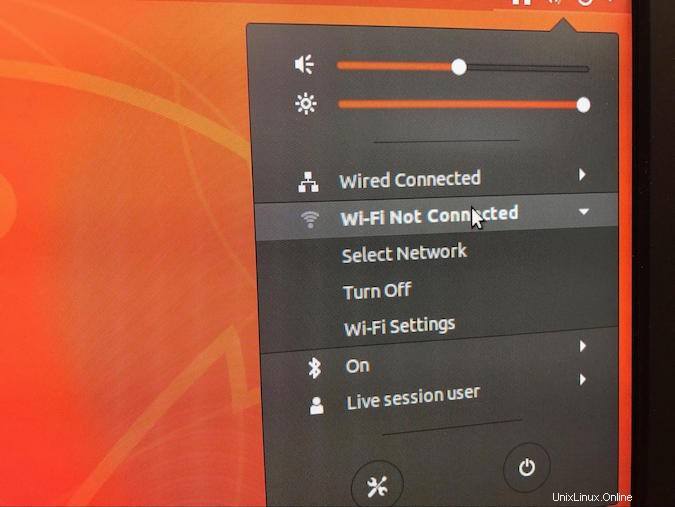
Vedo facilmente che la mia connessione ethernet cablata è a posto e che la rete wireless è operativa.
5. Seleziono la connessione appropriata dalle scelte disponibili nel menu di connessione.
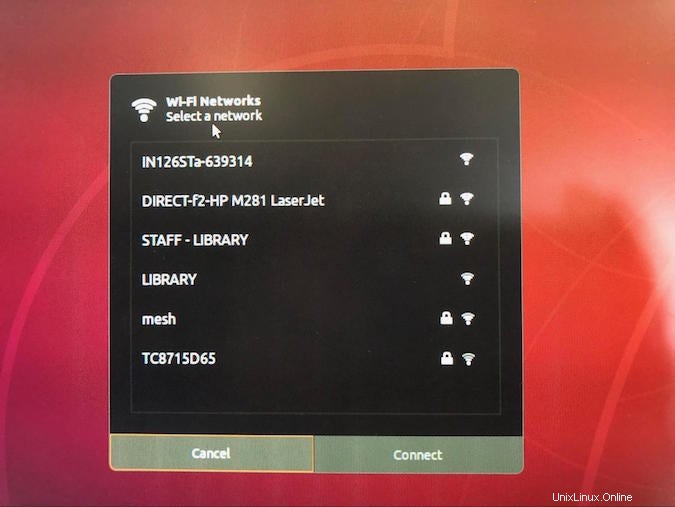
Poiché tutti i requisiti sono soddisfatti, sono pronto per completare l'installazione. La maggior parte delle distribuzioni Linux "live session" che ho utilizzato hanno un'icona sul desktop che offre l'opportunità di installare.
6. Fai doppio clic su quell'icona per iniziare il processo di installazione. Seguiranno una serie di domande che includono la selezione della tastiera e della lingua appropriate per la tua particolare area del mondo.
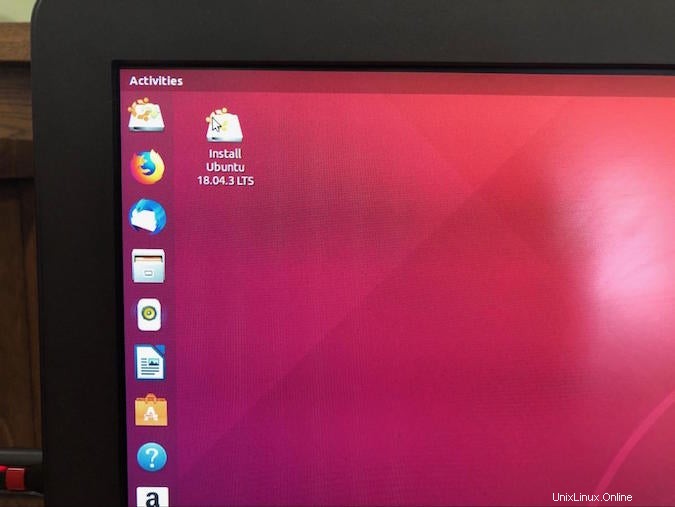
Il tempo di installazione varia in base a una serie di fattori, tra cui la velocità della CPU, la RAM disponibile e la velocità del disco rigido. Nel caso in cui la tua particolare scheda ethernet o wireless non funzioni con Linux.
7. È possibile aprire una sessione terminale ed eseguire il comando seguente:lspci | grep Ethernet .

L'uso di questo comando ti consente di sapere chi è il produttore della scheda e di quale modello si tratta, il che sarà importante per trovare una soluzione. Allo stesso modo, puoi trovare facilmente le informazioni sull'adattatore wireless anche usando un comando leggermente diverso:lspci | grep Wireless .

Ho avuto le migliori esperienze con gli adattatori Ethernet e wireless Intel pronti all'uso. Tuttavia, esiste un'ampia varietà di fornitori Ethernet e wireless supportati il cui hardware è supportato dal kernel Linux. C'è stato un tempo in cui particolari schede video erano difficili da configurare, ma la maggior parte di questi problemi è stata risolta.
Mi piacerebbe conoscere le tue esperienze con Linux desktop. Assicurati di condividerli nei commenti!